반응형
-겹치는게 허용되는
class MainActivity : ComponentActivity() {
override fun onCreate(savedInstanceState: Bundle?) {
super.onCreate(savedInstanceState)
setContent { //컴포저블만 들어올 수 있는 영역
StudyComposeTheme {
Surface(color = MaterialTheme.colors.background) {
// Greeting("Android")
Box(){
Text("Hello")
}
}
}
}
}
}1. Box로 감싸기만 하면 아무런 변화가 없다.

2.Box에 modifier를 추가하면 ?
Box(modifier = Modifier.background(color=Color.Gray)){
Text("Hello")
}
3.Text를 하나 더 추가하면 겹쳐서 보인다. FrameLayout과 비슷하다고 보면 된다.
Box(modifier = Modifier.background(color=Color.Gray)){
Text("Hello")
Text("~~~~~Hello!!")
}
+
.fillMaxWidth() = 가로 채우기
.fillMaxHeight() = 세로 채우기
.fillMaxSize() = 전체 재우기
4. Box 속성에
contentAlignment = Alignment.BottomCenter를 넣어주면 Box 안에 있는 모든 속성에 적용이 되는데 따로 적용을 하고 싶다면
Box(modifier = Modifier
.background(color = Color.Gray)
.fillMaxSize()
){
Text("Hello")
Box(modifier = Modifier
.fillMaxSize()
,
contentAlignment = Alignment.TopEnd
){
Text("~~~~~Hello!!")
}
}따로 Box로 감싸서 속성을 부여해 주면 된다.
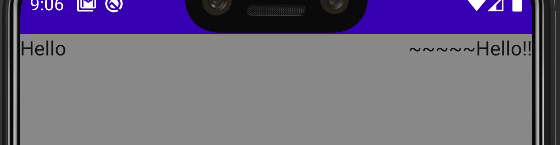
5.
Box(modifier = Modifier
.background(color = Color.Gray)
.fillMaxWidth()
.height(200.dp)
){
Text("Hello")
Box(modifier = Modifier
.fillMaxSize()
.padding(16.dp)
,
contentAlignment = Alignment.TopEnd
){
Text("~~~~~Hello!!")
}
}이렇게 바깥에 있는 Box의 크기를 200dp로 설정해주면 안에 있는 Box는 바깥에 맞춰서 설정이 된다.
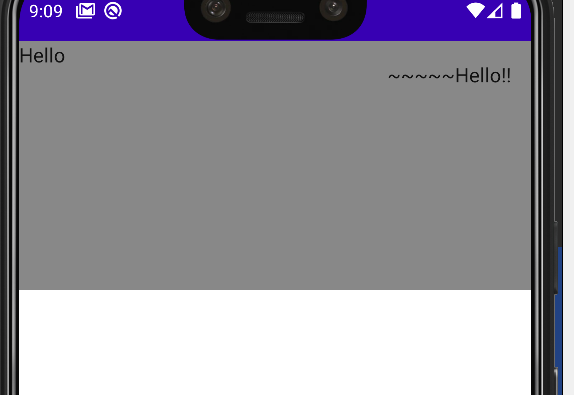
728x90
반응형
'안드로이드 앱 개발 공부 > jetpack Compose' 카테고리의 다른 글
| JetPack Compose_Image, Card, 상태 (0) | 2023.01.04 |
|---|---|
| JetPack Compose_ 리스트, LazyColumn (0) | 2023.01.04 |
| JetPack Compose_ 컴포저블, 프리뷰 간단히 (0) | 2022.12.22 |
| JetPack Compose_ Column, Row, Text (0) | 2022.12.21 |
| The binary version of its metadata is 1.7.1, expected version is 1.5.1. (0) | 2022.12.21 |


댓글